Tento tutoriál obsahuje pokyny k opravě následující chyby při pokusu o přidání existujícího virtuálního pevného disku do VirtualBoxu: "Nepodařilo se otevřít soubor pevného disku
Ve VirtualBoxu se zobrazí chyba „Nepodařilo se otevřít soubor obrazu disku – nelze zaregistrovat pevný disk“. protože soubor obrazu disku VM, který se pokoušíte otevřít, má stejné UUID jako jiný obraz virtuálního disku soubor. V takovém případě Virtualbox nemůže zaregistrovat soubor obrazu disku (VDI, VHD, VMDK atd.) a zobrazí následující chybu:
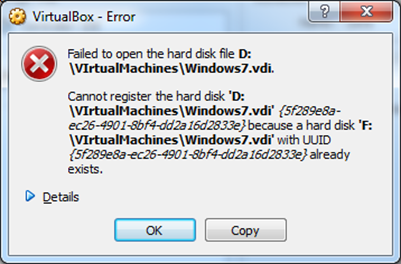
"Nelze zaregistrovat pevný disk 'C:\Users\%Username%\VirtualBox VMs\%VirtualDiskName1%.vdi' {%Virtual-Disk-UUID%}, protože pevný disk 'C:\Users\%Username%\VirtualBox VMs\VirtualDiskName2%.vdi' již s UUID {%Virtual-Disk-UUID%} existuje.
Kód výsledku:
E_INVALIDARG (0x80070057)
Komponent:
VirtualBox
Rozhraní:
IvirtualBox {fafa4e17-1ee2-4905-a10e-fe7c18bf5554}
Callee RC:
VBOX_E_OBJECT_NOT_FOUND (0x80BB0001)"
Jak vyřešit chybu VirtualBox: Nepodařilo se otevřít soubor virtuálního pevného disku (.VDI), protože pevný disk již skončil.
Metoda 1. Odstraňte zmeškané virtuální disky z VirtualBoxu.
Výše uvedená chyba se může objevit, pokud jste přesunuli virtuální pevný disk na jiné místo (např. svazek) a poté se pokusíte znovu přidat virtuální pevný disk (z nového umístění) na nový nebo na existující virtuální počítač, aniž by bylo nutné ztracený disk předtím odstranit VirtualBox. V tomto případě musíte uvolnit chybějící soubor virtuálního disku pomocí VirtualBox Media Manager. Udělat to:
1. Z VirtualBoxu Soubor otevřete nabídku Správce virtuálních médií.
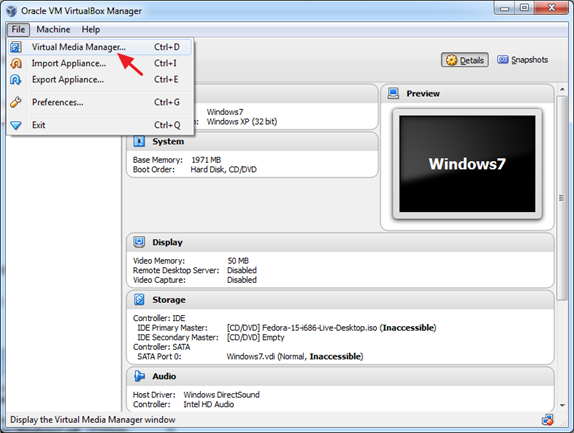
2. Zvýrazněte chybějící virtuální disk (ten se znakem chyby)* a klikněte Uvolnění. (Když budete vyzváni, stiskněte tlačítko Uvolnění tlačítko pro uvolnění chybějícího pevného disku.)
* Poznámka: Pokud zde žádné zmeškané disky nevidíte, pokračujte metoda-2.
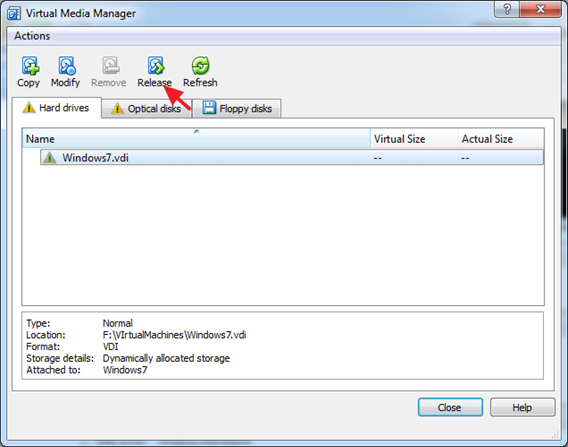
3. Poté klikněte Odstranit (a poté stiskněte tlačítko Odebrat), abyste odstranili chybějící virtuální pevný disk.
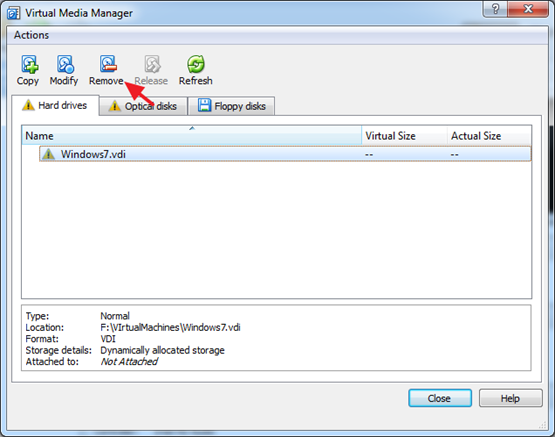
4. Zavřete správce virtuálních médií.
5. Zvýrazněte virtuální počítač, kam chcete přidat soubor virtuálního pevného disku (.VDI), a klikněte Nastavení.
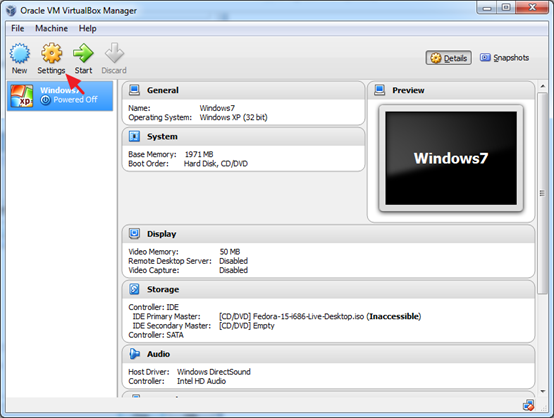
6. Vybrat Úložný prostor v levém podokně a poté klepněte na 'Přidat pevný disk' ikona vpravo.
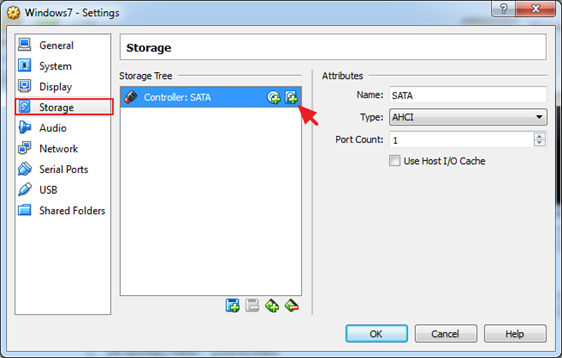
7. Klikněte Vyberte stávající disk.
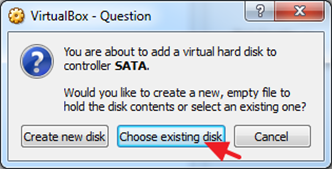
8. Vyberte soubor virtuálního pevného disku, který chcete přidat, a klikněte Otevřeno.
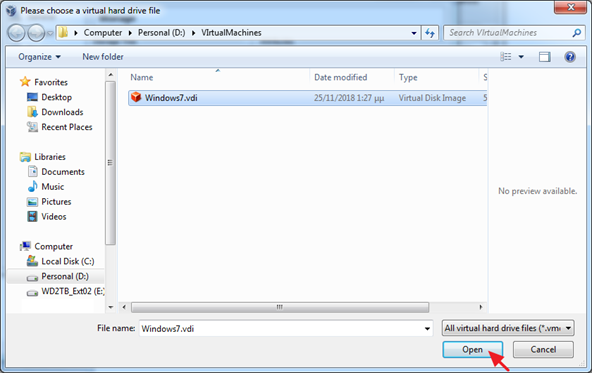
9. Klikněte OK zavřete nastavení virtuálního počítače.
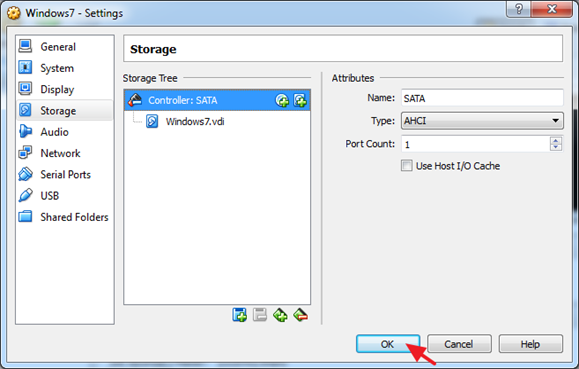
10.Start virtuální stroj.
Metoda 2 Klonujte virtuální disk pomocí Virtual Media Manager.
Chcete-li se vyhnout chybě „Nepodařilo se otevřít soubor obrazu disku, nelze zaregistrovat pevný disk“, je třeba naklonovat virtuální Soubory s obrazem disku (VDI, VHD atd.), pomocí VirtualBox Media Manager* namísto použití hostitelského OS Copy/Paste funkcí. Udělat to:
* Poznámka: Správný způsob, jak úspěšně naklonovat existující soubor obrazu virtuálního pevného disku (VDI, VHD, VMDK atd.), je použít funkci Kopírovat ve VirtualBox Media Manager.
1. Z Virtualboxu Soubor menu vybrat Správce virtuálních médií.
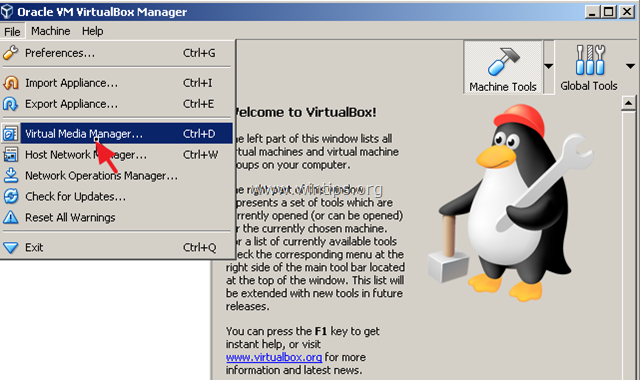
2. Vyberte virtuální pevný disk, který chcete klonovat, a klikněte kopírovat.
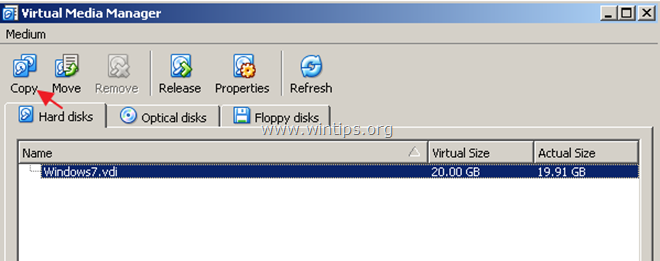
3. Na další obrazovce vyberte „Typ souboru obrazu disku“ a „Velikost“ (nebo ponechte výchozí nastavení) a nakonec zadejte název nového obrazu disku.
4. Až budete hotovi, klikněte kopírovat a počkejte, dokud se nedokončí vytvoření nového obrazu disku.
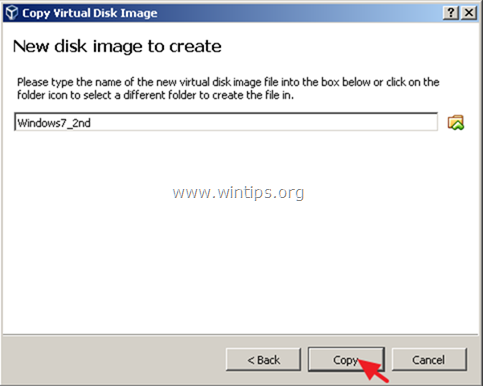
5. Po dokončení kopírování použijte zkopírovaný obraz disku k vytvoření nového virtuálního počítače ve Virtualboxu.
Metoda 3 Změňte UUID virtuálního disku.
Poslední metodou k vyřešení problému "Nelze zaregistrovat virtuální pevný disk" je resetování UUID souboru virtuálního disku (VDI) uvedeného v chybě VirtualBoxu. Udělat to:
1. Zavřít Aplikace VirtualBox.
2. Otevřete příkazový řádek jako správce. Udělat to:
A. Do vyhledávacího pole zadejte: cmd (nebo příkazový řádek).
b. Klikněte pravým tlačítkem na příkazový řádek (výsledek) a vyberte Spustit jako administrátor.

3. kopírovat & Vložit v příkazovém řádku následující příkaz v okně příkazového řádku a stiskněte Vstupte:
- cd C:\Program Files\Oracle\VirtualBox
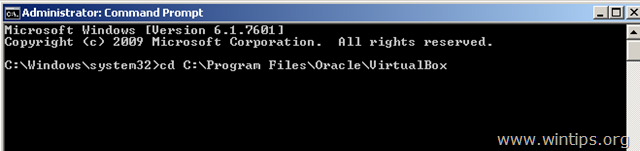
4. Nyní zadejte následující příkaz a stiskněte Vstupte: *
- vboxmanage interní příkazy sethduuid "%Full_Path_To_VHD_File%"
* Poznámka: Výše uvedeným příkazem změňte %Full_Path_To_VHD_File% hodnotu podle vašeho případu. Například: Pokud chcete resetovat UUIDsoubor obrazu virtuálního disku "Windows7.vdi"který se nachází na "C:\Users\Admin\VirtualBox VMs\Windows7VM"složku, příkaz by měl být:
- vboxmanage interní příkazy sethduuid "C:\Users\Admin\VirtualBox VMs\Windows7VM\Windows7.vdi"
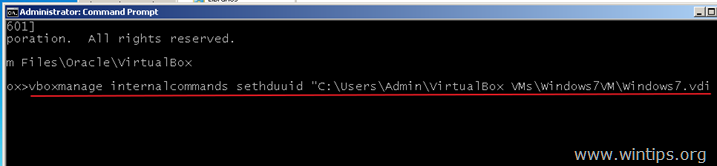
5. Pokud je vše v pořádku, měli byste informovat, že se UUID změnilo.
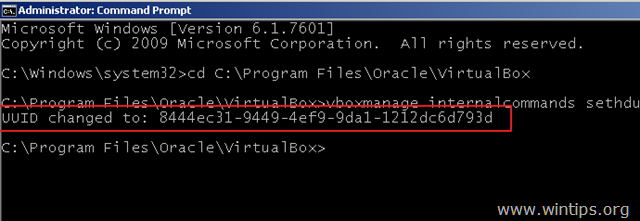
6. Zavřete příkazový řádek a nyní zkuste připojit virtuální pevný disk k novému virtuálnímu počítači.
To je vše, lidi! Osvědčilo se vám to?
Zanechte prosím komentář v sekci komentářů níže nebo ještě lépe: dejte like a sdílejte tento blogový příspěvek na sociálních sítích, abyste pomohli šířit informace o tomto řešení.